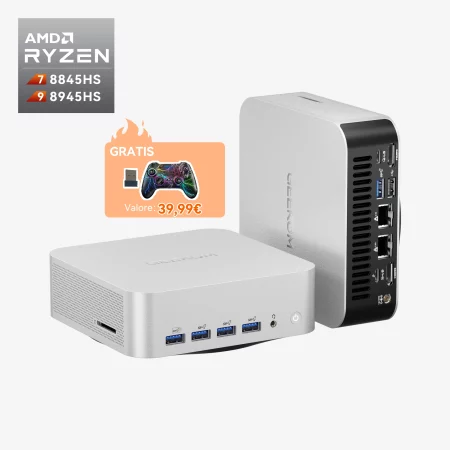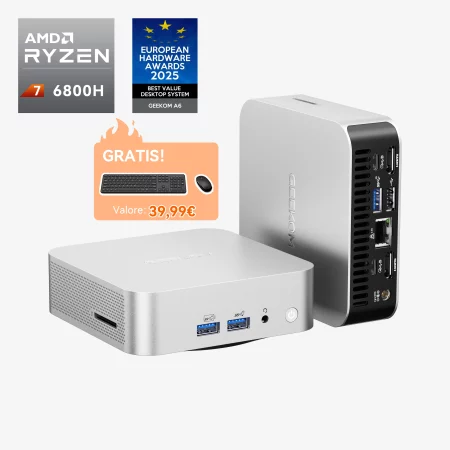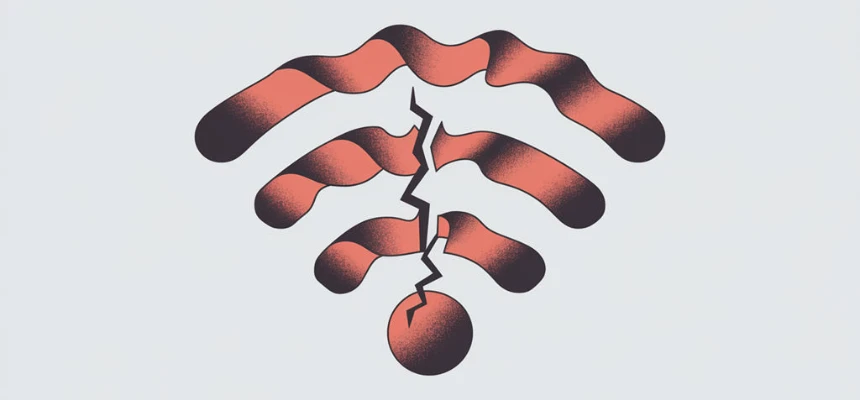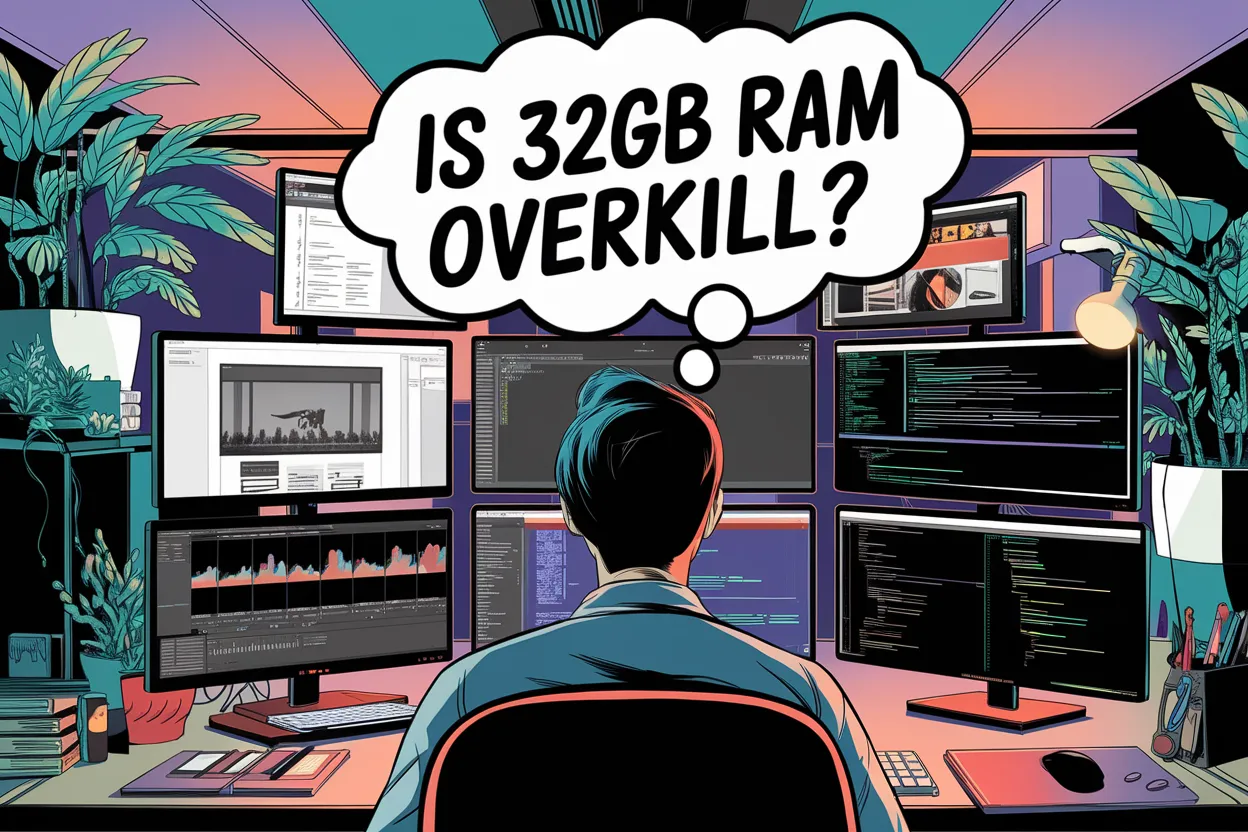Introduzione
Negli ultimi anni, la disponibilità di una connessione Internet è diventata indispensabile per il lavoro, l’intrattenimento e la comunicazione. Tuttavia, molti utenti si trovano ad affrontare frequenti problemi di connessione che interrompono le loro attività online, riducendo così la produttività. L’obiettivo di questo articolo è di identificare le cause più comuni dei problemi legati alla disconnessione del WiFi, come la configurazione del router e i driver di rete, e a offrire soluzioni semplici ma efficaci per mantenere stabile la connessione a casa e in ufficio.
Cause comuni quando il WiFi si disconnette continuamente
Interferenze da altri dispositivi
Oggi, nelle case e negli uffici ci sono molti dispositivi che condividono la stessa larghezza di banda wireless, e questo provoca interferenze nel segnale e problemi di connessione. Telefoni cordless, forni a microonde, dispositivi Bluetooth e anche reti WLAN vicine possono disturbare l’ambiente e provocare interruzioni del segnale. Questo potrebbe causare che il tuo WiFi si disconnetta frequentemente o che funzioni male.
Il primo passo per ridurre le interferenze è cambiare il canale wireless del tuo router, scegliendo quello con meno traffico. Inoltre, puoi spostare il router lontano dai dispositivi che causano interferenze o passare alla banda a 5GHz, se i dispositivi lo supportano che è meno soggetta a interferenze rispetto alla frequenza a 2.4GHz.
Posizionamento del router
Poiché il router è il componente principale che determina la potenza e la stabilità del segnale WiFi, se si desidera ottenere la migliore copertura in tutta l’area, il punto di accesso dovrebbe essere centrale, in una posizione priva di pareti e altri ostacoli. Non è opportuno posizionare il router negli angoli o sotto una copertura, perché potrebbe ridurre la distanza e la potenza del segnale.
Per un routing ottimale, posiziona il router in alto e al centro di una stanza libera. In questo modo, mobili, pareti e oggetti non interferiranno con la stabilità della rete causata da ostacoli al segnale. Avrai un segnale migliore e una connessione più stabile.
Firmware del router obsoleto

È possibile mantenere aggiornato il router aggiornando il firmware in modo che funzioni meglio, che i bug vengano corretti e le problematiche relative alla sicurezza siano risolte. Se il firmware del router non è aggiornato, con il passare del tempo potrebbero verificarsi problemi di compatibilità e connessione lenta.
Ecco come cercare e installare aggiornamenti del firmware:
- Accedi all’interfaccia di amministrazione del router utilizzando un browser web.
- Cerca la sezione dedicata al firmware o agli aggiornamenti.
- Controlla se sono disponibili aggiornamenti e, se lo sono, segui le istruzioni per installarli.
Gli ultimi modelli disponibili sul mercato aggiornano automaticamente il firmware del router, assicurando una maggiore stabilità e sicurezza.
Surriscaldamento del router
I router generano calore durante l’uso, e il surriscaldamento può causare malfunzionamenti e disconnessioni. Il surriscaldamento può verificarsi se il router non è adeguatamente ventilato, oppure è posizionato in un ambiente polveroso o chiuso.
Come prevenire il surriscaldamento del router:
- Assicurati che il router sia sempre in un luogo aperto e ben ventilato.
- Tieni il router lontano da fonti di calore come termosifoni e luce solare diretta.
- Pulisci regolarmente il router per evitare che la polvere ostruisca le prese d’aria.
- Evita di sovraccaricare il router con un uso intenso per lunghi periodi, consentendogli di raffreddarsi.
Troppi dispositivi connessi

Quando molti dispositivi sono collegati alla tua rete WiFi, ciò causa diminuzione delle prestazioni e maggiore frequenza delle disconnessioni. Con l’aumento del numero di dispositivi che utilizzano la larghezza di banda, la qualità complessiva della rete potrebbe peggiorare a causa della competizione tra di essi.
Per garantire la connessione di un numero gestibile di dispositivi contemporaneamente, consigliamo di seguire questi passaggi:
- Disconnetti i dispositivi non in uso in modo che la rete possa allocare la larghezza di banda in modo più efficiente ai dispositivi in uso.
- Valuta l’acquisto di un router con maggiore capacità, adatto a collegare più dispositivi contemporaneamente.
- Crea una rete ospite per i visitatori, in modo da ridurre il traffico sulla rete principale.
Problemi con ISP e modem
Un’ipotesi comune, ma spesso errata, è che i problemi di WiFi siano causati dal fornitore di servizi Internet (ISP) o da un modem obsoleto. Ad esempio, interruzioni di rete, manutenzione periodica o un modem di vecchia generazione possono causare disconnessioni WiFi.
Per risolvere i problemi legati all’ISP e al modem:
- Riavvia il modem spegnendolo, scollegandolo, attendendo un minuto e ricollegandolo.
- Contatta il tuo ISP per verificare se ci sono problemi di rete o manutenzione in corso.
- Controlla il modello del tuo modem e sostituiscilo con uno nuovo, specialmente se non è in grado di gestire le esigenze di larghezza di banda attuali.
Sicurezza WiFi debole che consente accessi non autorizzati
Una sicurezza WiFi debole può consentire a utenti non autorizzati di accedere alla tua rete, causando velocità ridotte e possibili disconnessioni. È quindi importante utilizzare password efficaci e metodi di crittografia avanzati per proteggere la rete.
Per rafforzare la sicurezza del tuo WiFi:
- Imposta una password per la tua rete WiFi. Assicurati che sia unica. Non condividerla con nessuno.
- Abilita solo il protocollo di crittografia più recente disponibile, come WPA3 o WPA2.
- Per tenere sotto controllo i dispositivi connessi e per evitare accessi non autorizzati.
Affrontando questi problemi comuni, puoi migliorare notevolmente non solo la stabilità, ma anche le prestazioni della rete WiFi, specialmente se utilizzi un PC con sistema operativo Windows 11. Successivamente, ti guideremo attraverso una serie di passaggi per risolvere i problemi di disconnessione del WiFi.
Guida passo-passo per risolvere i problemi di disconnessione WiFi su Windows 11
Poiché tutti i mini PC GEEKOM sono preinstallati con il sistema operativo Windows 11, forniremo una guida dettagliata per aiutare i nostri clienti a risolvere i problemi di disconnessione WiFi.

Controlla gli aggiornamenti di Windows
Mantieni il tuo sistema Windows aggiornato per garantirne stabilità e compatibilità. Microsoft rilascia regolarmente aggiornamenti per correggere bug, introdurre nuove funzionalità e migliorare le prestazioni. Inoltre, questi aggiornamenti risolvono spesso i problemi relativi alla connessione WiFi.
Ecco come controllare e installare gli aggiornamenti di Windows:
- Premi il tasto Windows + I per aprire l’app Impostazioni.
- Accedi alla sezione “Aggiornamento e sicurezza” e seleziona “Windows Update.”
- Fai clic su “Verifica aggiornamenti” e attendi che il sistema trovi eventuali nuovi aggiornamenti.
- Se vengono trovati aggiornamenti, clicca su “Installa” per scaricarli e installarli.
- Se richiesto, riavvia il computer per completare l’installazione degli aggiornamenti.
Aggiorna i driver della scheda di rete
Una delle cause delle disconnessioni WiFi potrebbero essere i driver della scheda di rete obsoleti, danneggiati o incompatibili. Per risolvere questo problema assicurati di avere i driver più recenti.
Ecco come aggiornare i driver della scheda di rete:
- Fai clic con il tasto destro del mouse sul pulsante Start e seleziona “Gestione dispositivi.”
- Espandi la categoria “Schede di rete.”
- Fai clic con il tasto destro del mouse sull’adattatore WiFi e seleziona “Aggiorna driver.”
- Seleziona “Cerca automaticamente un driver aggiornato” e segui le istruzioni.
- Se non vengono trovati aggiornamenti, visita il sito web del produttore del tuo computer o adattatore WiFi e scarica la versione più recente dei driver.
- Riavvia il computer dopo aver aggiornato i driver.
Reimposta le impostazioni di rete
l ripristino delle impostazioni di rete di un dispositivo può anche risolvere diversi errori WiFi rimuovendo impostazioni configurate in modo errato o profili di rete danneggiati.
Ecco come reimpostare le impostazioni di rete:
- Premi la combinazione di tasti Windows + I per aprire l’app Impostazioni.
- Accedi a “Rete e Internet” e scorri verso il basso fino a “Impostazioni di rete avanzate.”
- Fai clic su “Reimposta rete” e poi seleziona “Reimposta ora.”
- Se richiesto, fai clic su “Sì” per confermare la reimpostazione delle impostazioni di rete.
- Il computer si riavvierà e tutte le impostazioni di rete torneranno alle configurazioni predefinite.
Disabilita la modalità di risparmio energetico per l’adattatore wireless
La modalità di risparmio energetico potrebbe costringere l’adattatore wireless a disconnettersi dalla rete WiFi per risparmiare energia. Questo può causare fluttuazioni nella connessione Internet wireless, specialmente se il segnale WiFi è debole. Puoi disattivare questa funzione per garantire una connessione stabile.
Ecco come disattivare la modalità di risparmio energetico:
- Apri Gestione dispositivi facendo clic con il tasto destro del mouse sul pulsante Start e selezionando “Gestione dispositivi.”
- Espandi la categoria “Schede di rete.”
- Fai clic con il tasto destro del mouse sull’adattatore WiFi e seleziona “Proprietà.”
- Passa alla scheda “Risparmio energia.”
- Deseleziona l’opzione “Consenti al computer di spegnere il dispositivo per risparmiare energia.”
- Fai clic su “OK” per salvare le modifiche.
Cambia la modalità di rete wireless
Modificare la modalità di rete wireless può migliorare la compatibilità e la stabilità, specialmente con dispositivi più vecchi collegati alla rete.
Ecco come cambiare la modalità di rete wireless:
- Premi il tasto Windows + I per accedere alle Impostazioni.
- Seleziona “Rete e Internet” e poi “WiFi” per procedere.
- Fai clic su “Proprietà hardware.”
- Trova l’impostazione “Modalità wireless” e apri il menu a tendina.
- Scegli un’altra modalità wireless, come “802.11a” o “802.11g,” e fai clic su “Salva.”
- Riprova a connetterti al WiFi e verifica se il problema è stato risolto.
Altri problemi potenziali e considerazioni
Danni fisici al router o ai cavi
I problemi di connessione WiFi possono talvolta essere causati da danni fisici al router o ai cavi del modem. In questo caso, esegui un’ispezione accurata. Controlla se ci sono segni di usura, sfilacciamenti o danni sui cavi e sul router. Se noti problemi, è meglio sostituire il componente danneggiato o richiedere l’aiuto di un tecnico specializzato.
Distanza dal router e utilizzo di ripetitori
La distanza è uno dei fattori che influiscono sulla stabilità della connessione; ad esempio, potresti trovarti lontano dal router. In questi casi, prova ad avvicinare il router per vedere se il problema è risolto. Altrimenti, installa un ripetitore di nell’area con segnale debole.
I ripetitori raccolgono il segnale WiFi disponibile e lo ritrasmettono per ampliare la portata di copertura. Per ottenere prestazioni ottimali, installa il ripetitore a metà strada tra il router e l’area con segnale debole.
Conclusione
n sintesi, le principali cause delle disconnessioni WiFi includono interferenze da altri dispositivi, posizionamento errato del router, firmware obsoleto, surriscaldamento, troppi dispositivi connessi, problemi con ISP e modem e sicurezza WiFi debole. Puoi migliorare significativamente la stabilità e le prestazioni della tua connessione WiFi affrontando con attenzione questi fattori: aggiorna i driver, reimposta le impostazioni di rete, disattiva la modalità di risparmio energetico e modifica le modalità di rete wireless.
Se, tuttavia, dopo aver applicato queste soluzioni il problema persiste, è opportuno contattare un tecnico professionista o il servizio di assistenza del produttore del router. Essi potranno diagnosticare e risolvere i problemi più complessi legati al dispositivo, garantendoti una navigazione Internet più stabile e senza interruzioni sul tuo PC.